Anuncio publicitario
El escritorio de Unity que conoces y (tal vez) amas Ubuntu 11.04 Unity: un gran salto adelante para LinuxEsta aquí. La versión más reciente de Ubuntu tiene una interfaz de usuario completamente nueva: Unity. También incluye un Centro de software muy mejorado, junto con las actualizaciones habituales para los miles de programas gratuitos que ofrece Ubuntu. Canonical decidió ... Lee mas tiene sus días contados. Canonical está trabajando en Unity 8, que busca revolucionar la carcasa del escritorio en lugar de simplemente evolucionarla.
Si bien aún está bastante lejos de ser el escritorio predeterminado en su próxima instalación de Ubuntu, los curiosos pueden probarlo ahora mismo si lo desean. A continuación, le indicamos cómo y qué esperar hasta ahora con la nueva computadora de escritorio.
¿Por qué está cambiando la unidad?
Si bien no creo que Canonical tenga nada en contra del escritorio Unity actual, tiene planes mucho más grandes en la tienda. La empresa ha estado trabajando duro para intentar lograr su objetivo de convergencia total, lo que significa que quiere tener la misma interfaz y aplicaciones en todos los dispositivos, incluida su computadora, teléfono inteligente y tableta.
Microsoft ya ha intentado esto de alguna manera con Windows 8 y Windows Phone 8, y Apple también está dando pequeños pasos con los cambios incrementales en Mac OS X que lo hacen más similar a iOS. Canonical quiere ser la primera empresa en ofrecer una buena convergencia con Linux, y está apostando a que a la gente le gustará y empezará a utilizar todos los sistemas operativos Ubuntu que tendrán para ofrecer.
Cómo se ve la nueva unidad ahora mismo

Por el momento, Unity 8 se parece mucho a una versión ampliada de Ubuntu Touch, y eso es porque lo es. Canonical aún no ha realizado cambios importantes en la interfaz de escritorio para que se vea y funcione mejor en una computadora, pero eso vendrá en algún momento.
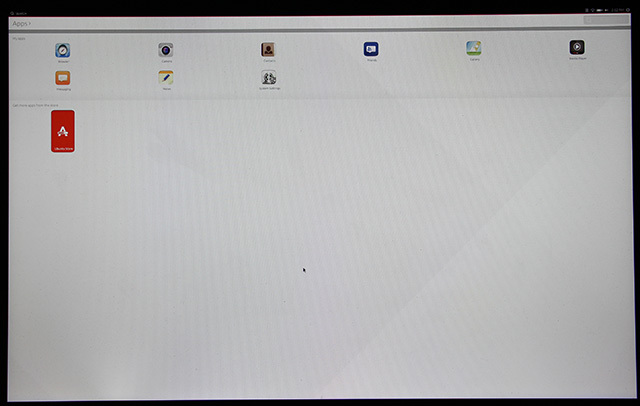
Por ahora, Canonical está más preocupado por asegurarse de que toda la pila funcione antes de realizar mejoras en cada parte de la pila. La pila en cuestión, por cierto, son las exclusivas de Ubuntu que necesita para que el escritorio funcione: Unity 8 y el servidor de pantalla Mir (que se bifurca de Wayland, un próximo servidor de visualización Cómo probar Wayland, un nuevo servidor de visualización para LinuxLas distribuciones de Linux pronto obtendrán un nuevo servidor de visualización llamado Wayland. Echemos un vistazo a Wayland y veamos cómo puedes probarlo ahora mismo. Lee mas que la mayoría de las otras distribuciones de Linux usarán eventualmente).
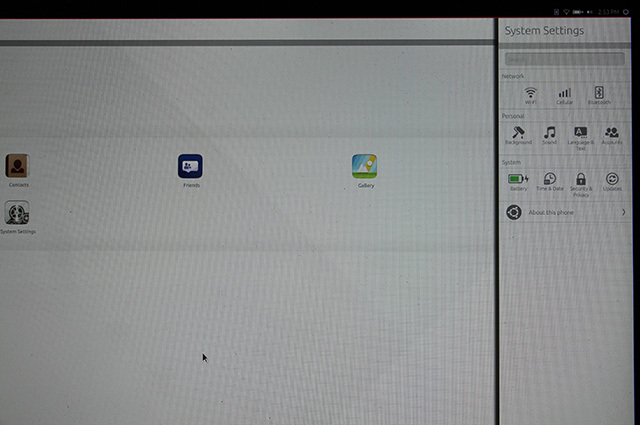
Dicho esto, verá muchos botones grandes y otras funciones que realmente le harían pensar que está destinado a una pantalla táctil. Dale un poco de tiempo ya que las cosas cambiarán.
Probar Unity 8
Como mencioné anteriormente, para aquellos que tengan curiosidad, ¡pueden probar el nuevo escritorio (incluido Mir) ahora mismo! En realidad, hay dos formas, por lo que es más que bienvenido a elegir la que desee.
Obtén Unity 8: Método uno
Si ya está ejecutando Ubuntu 14.04, puede instalar un paquete que incorporará las dependencias necesarias para ejecutar el próximo escritorio. Primero, ingrese a sus Fuentes de software y asegúrese de que se haya habilitado "propuesto de confianza" en la pestaña Software adicional. Luego, simplemente ejecute este comando en una terminal:
sudo apt-get update && sudo apt-get install unity8-desktop-session-mir
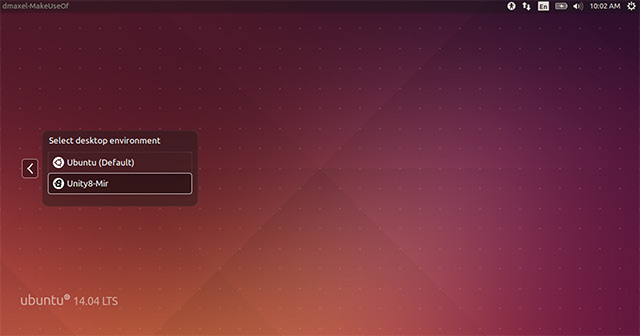
Una vez que se complete, puede cerrar la sesión de su cuenta de usuario, luego elegir su usuario nuevamente y cambiar la sesión (haga clic en el logotipo de Ubuntu) a Unity8-Mir. Luego, inicie sesión como de costumbre y estará ejecutando el próximo escritorio. Para volver, simplemente haga clic en el logotipo nuevamente en el mismo lugar (aunque ahora no será un logotipo de Ubuntu) y elija Ubuntu para volver a la normalidad.
Los beneficios de elegir este método son que es más fácil y rápido de realizar que el método siguiente, y que siempre estará actualizado cuando desee volver a probar el próximo escritorio. La desventaja de este método es que lo tendrá instalado en su computadora, y algunas personas no lo están Se sienten cómodos instalando software experimental en su computadora, incluso si no lo usan con mucha frecuencia.
Obtén Unity 8: Método dos
El segundo método es obtener una imagen ISO de Ubuntu Desktop Next desde esta página. Una vez que haya descargado la ISO, puede escribirlo en una memoria USB Linux Live USB Creator: inicie Linux fácilmente desde su unidad flash Lee mas y arrancarlo para probar el próximo escritorio. Si bien, en teoría, podría intentar ejecutar el ISO en una máquina virtual, lo más probable es que eso no funcione en este momento ya que no hay controladores de gráficos disponibles que se comunican con varios marcos de máquinas virtuales y funcionan con Mir en lugar de la pantalla X.org X tradicional servidor. Créame, lo probé y actualmente no funciona.
La buena noticia es que no tendrá que tocar su instalación normal y, por lo tanto, elimina el riesgo mínimo de estropear su sistema. pero la mala noticia es que no es tan conveniente probarlo, además, tendrás que volver a descargar el ISO completo cada vez que quieras probar una versión actualizada. versión.
La convergencia es el futuro
Por ahora, el objetivo es que Unity 8 se convierta en el predeterminado de Ubuntu 16.04 a más tardar, por lo que todavía hay mucho tiempo para que se produzcan cambios importantes. Y quién sabe, ¡tal vez podamos ver Unity 8 en los sistemas Ubuntu de todos antes! Hasta que eso suceda, ahora sabe cómo verificar el progreso.
¿Cuál es su opinión sobre Unity 8 y la idea general de convergencia? ¿Están en el camino correcto o qué podrían hacer mejor? ¡Háznoslo saber en los comentarios!
Danny es un estudiante de último año de la Universidad del Norte de Texas que disfruta de todos los aspectos del software de código abierto y Linux.